Configuración de impresoras en POS
¿Quién puede usar esta propiedad?
✅Usuarios POS
En esta sección de POS podrás ver los estados de las impresoras actuales, así como configurar las redirecciones.
El Usuario POS puede ver los errores e impresoras no disponibles por distintos motivos.
Para acceder a esta sección, pulsa el icono de impresora situado en la barra lateral izquierda.
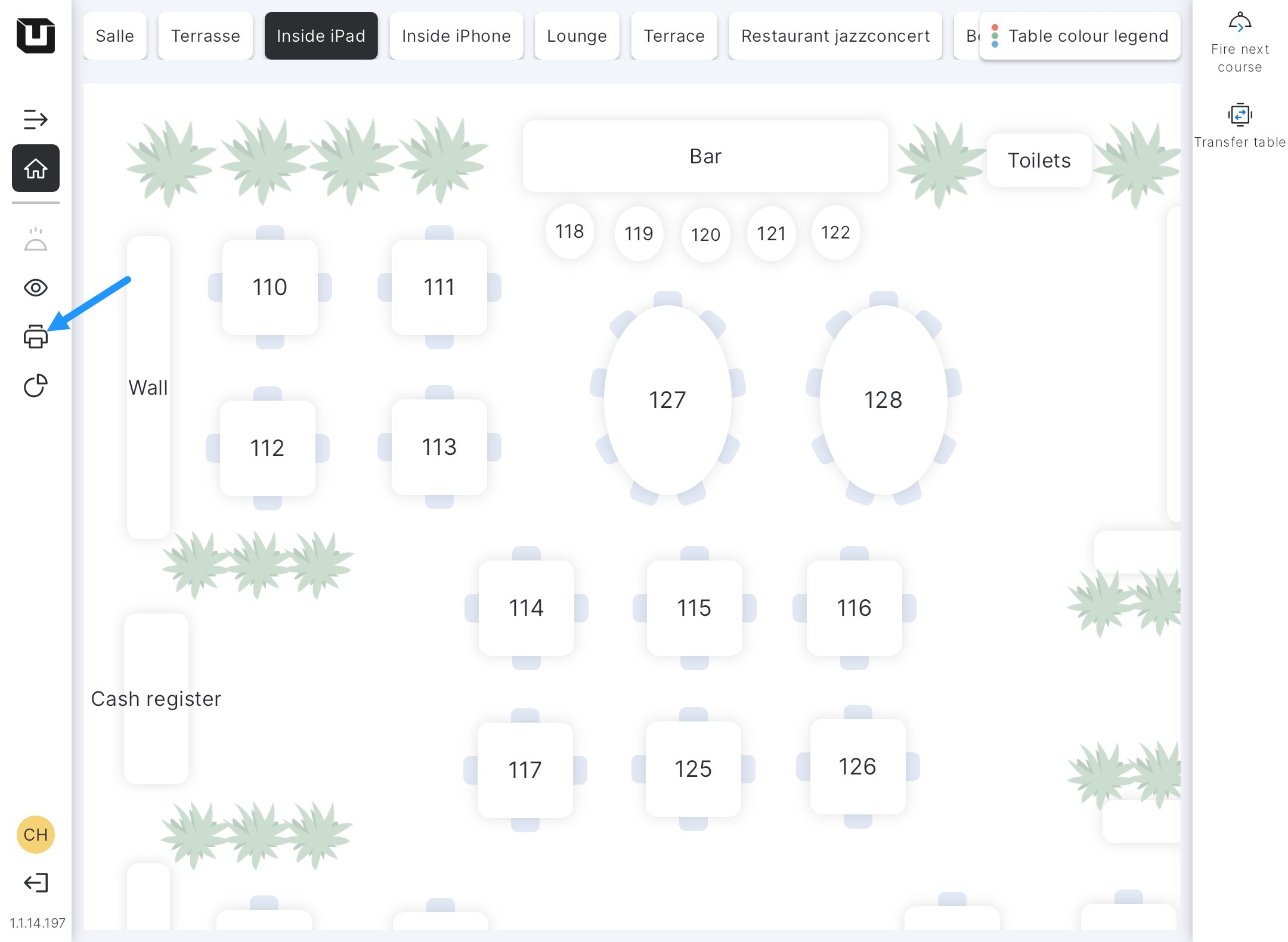
En esta sección, el Usuario podrá obtener los siguientes datos sobre las impresoras, así como ver si están funcionando y si existe alguna dirección activa.
Último error conocido
Descubre y analiza todos los errores ocurridos durante la impresión en tu local.
Todas las impresoras
Visualiza los estados de las impresoras del establecimiento. Los estados posibles son:
Funcionando
Ignorada
Error
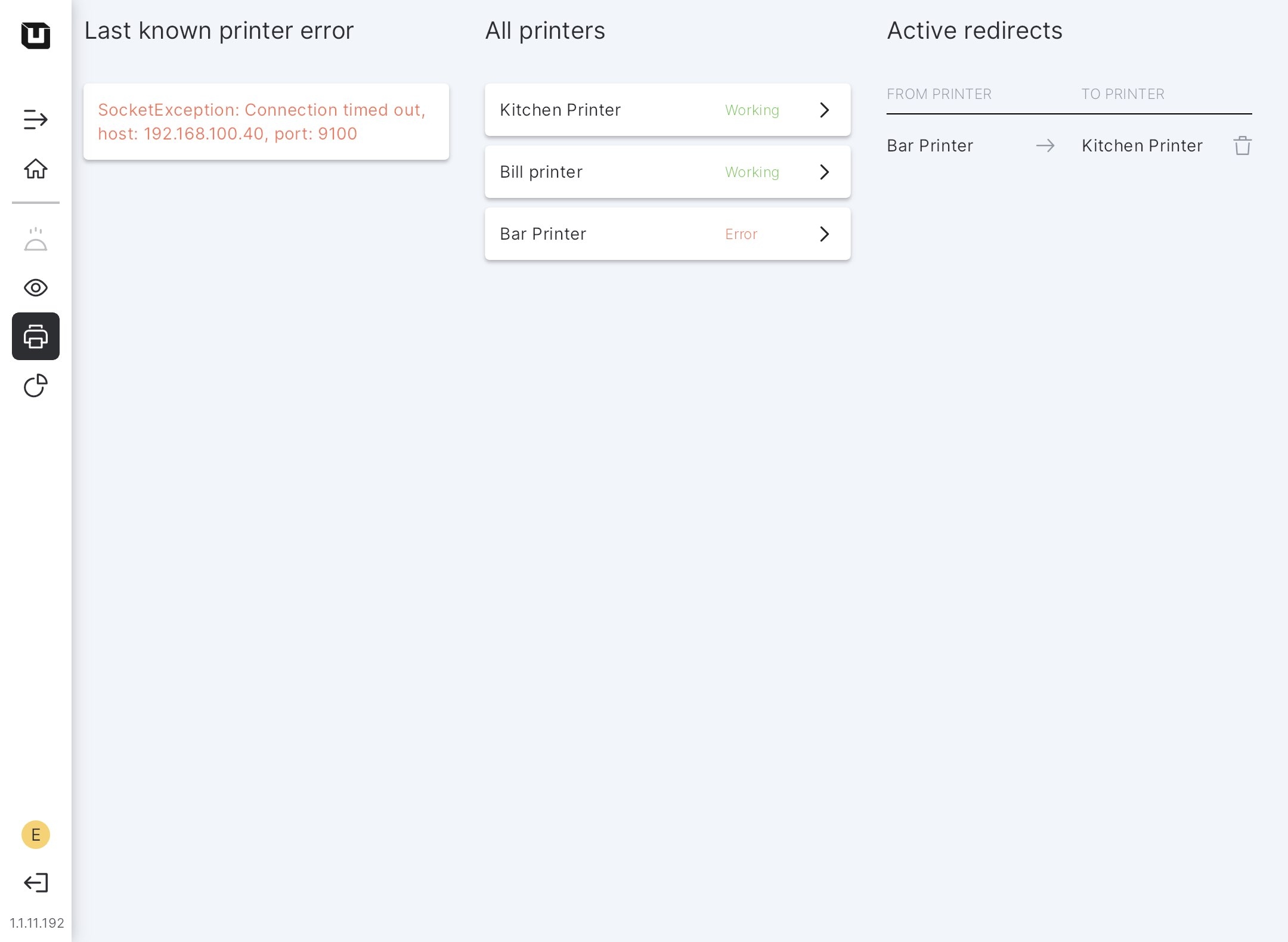
Redirecciones activas
Administra las redirecciones activas. Aquí podrás cancelar una redirección particular.
Para cancelar una redirección, pulsa el icono de basura.
Redireccionar una impresora
Para redirigir una impresora, pulsa una de las impresoras en la lista. A continuación, verás aparecer una pestaña con los detalles de la impresora donde podrás especificar la redirección..
Nota: Si rediriges la impresora a la cual está conectada la caja registradora, ésta no se abrirá hasta que vuelvas a conectar la impresora inicial.
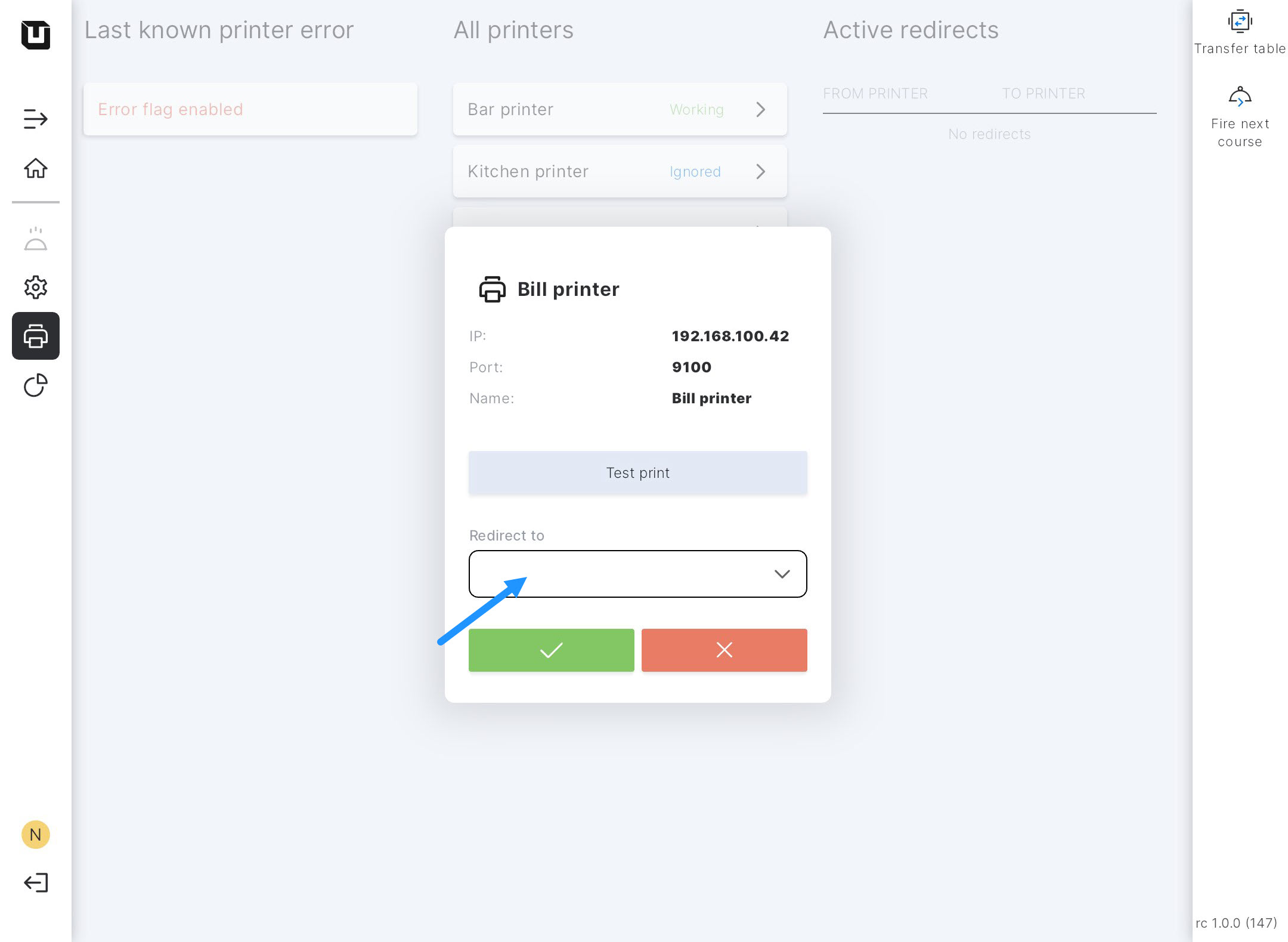
Pulsa el selector y selecciona la impresora a la cual prefieres redirigir. Después, pulsa el botón "Confirmar" para cerrar la pestaña.
Nota: El Usuario solo podrá acceder a la información sobre redirecciones en el caso de que disponga del permiso correspondiente, configurado en Back Office por el propietario. Para más información, visita esta página.
Cancelar redirección
Puedes cancelar una redirección previamente creada desde la misma página. Para ello, pulsa el icono de eliminar.
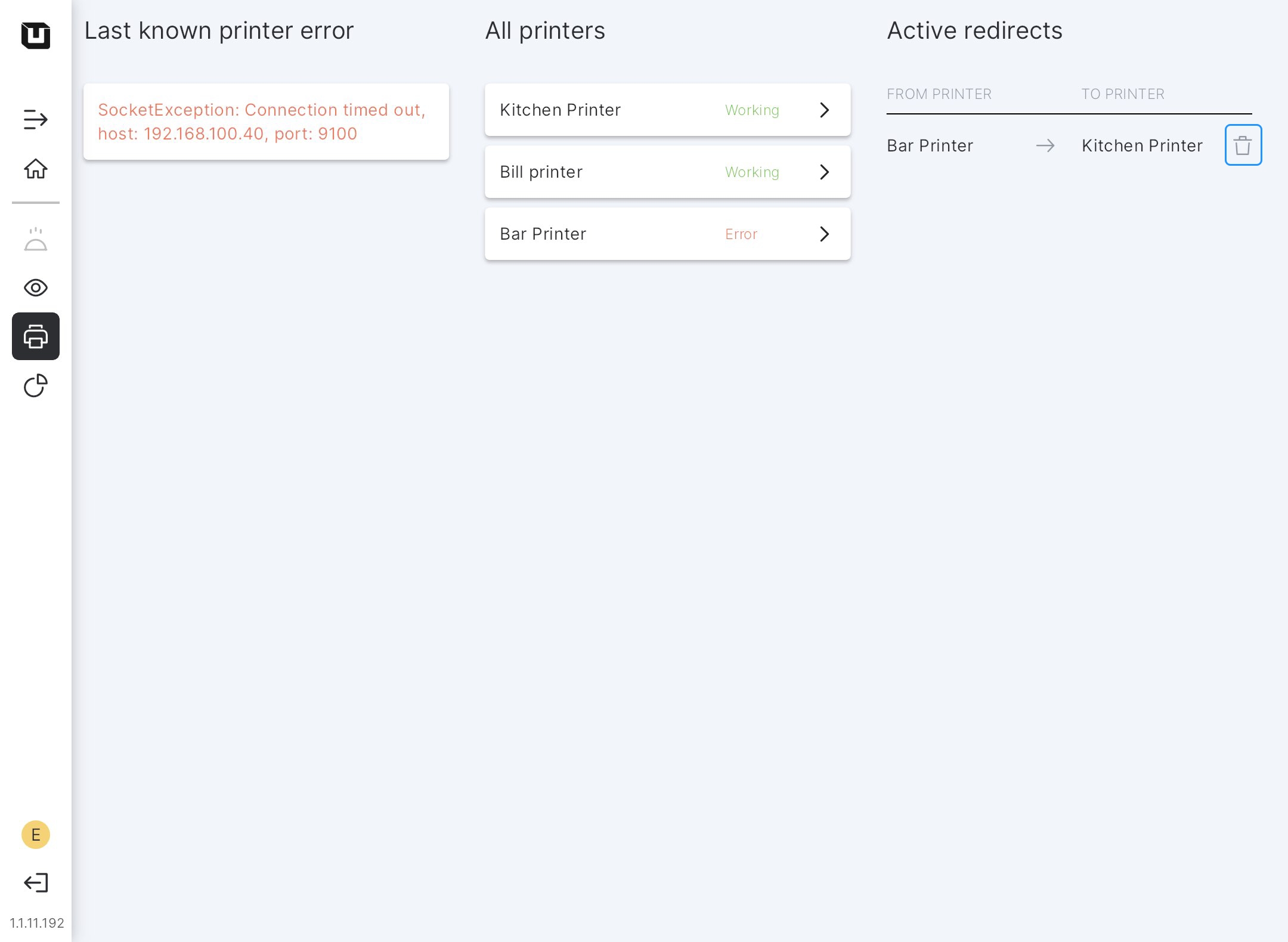
Impresión de prueba
Una impresión de prueba puede resultar útil, por ejemplo, para asegurarse de que la redirección se ha establecido correctamente. En este tipo de impresión se aplica la plantilla de ticket recibo.
Para emitir un ticket de prueba, pulsa la impresora que necesites comprobar y, a continuación, el botón correspondiente.
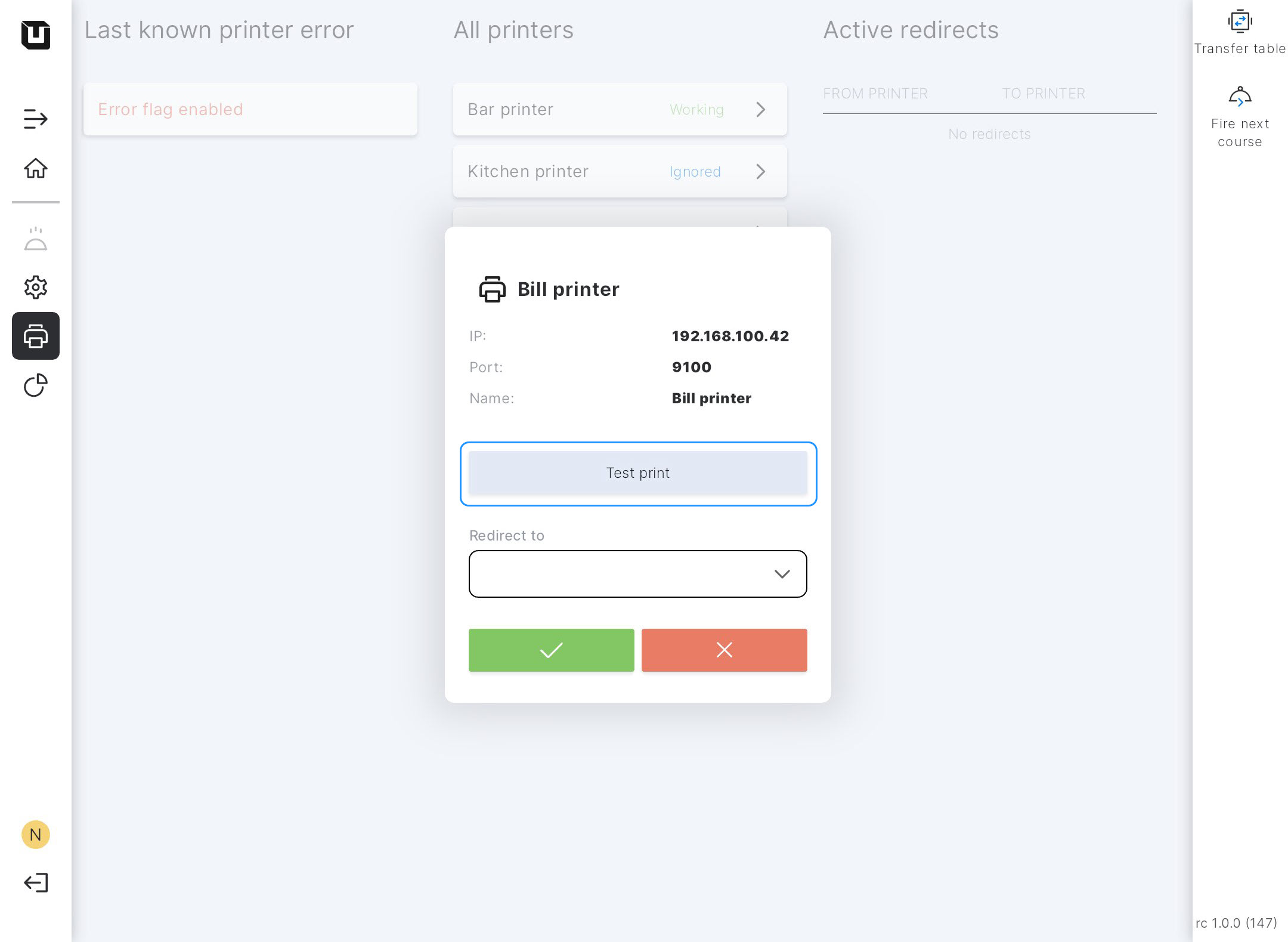
Tras la impresión, cierra la pestaña pulsando el botón verde de confirmación.
Esta funcionalidad permite, en el caso de una impresión correcta, desactivar el mensaje de error.
Nota: Asimismo, puedes usar este botón para cancelar el estado de "ignorada" de una impresora. Si la impresión se produce con éxito, el nuevo estado será "funcionando".
Mantener la selección de impresora
En el caso de que un local tenga más de una impresora de recibos, se les pedirá a los Usuarios que seleccionen una impresora cada vez que se vaya a realizar una operación.
Para acelerar el proceso de selección, se podrá utilizar la función de "Mantener la selección". Tras pulsar "Imprimir", pulsa el botón correspondiente y, a continuación, selecciona la impresora. Esta acción establecerá la impresora como predeterminada para emitir pre-cuentas y tickets recibos.
Para modificar la preferencia de impresora, configura otra impresora como predeterminada a través de los mismos pasos.
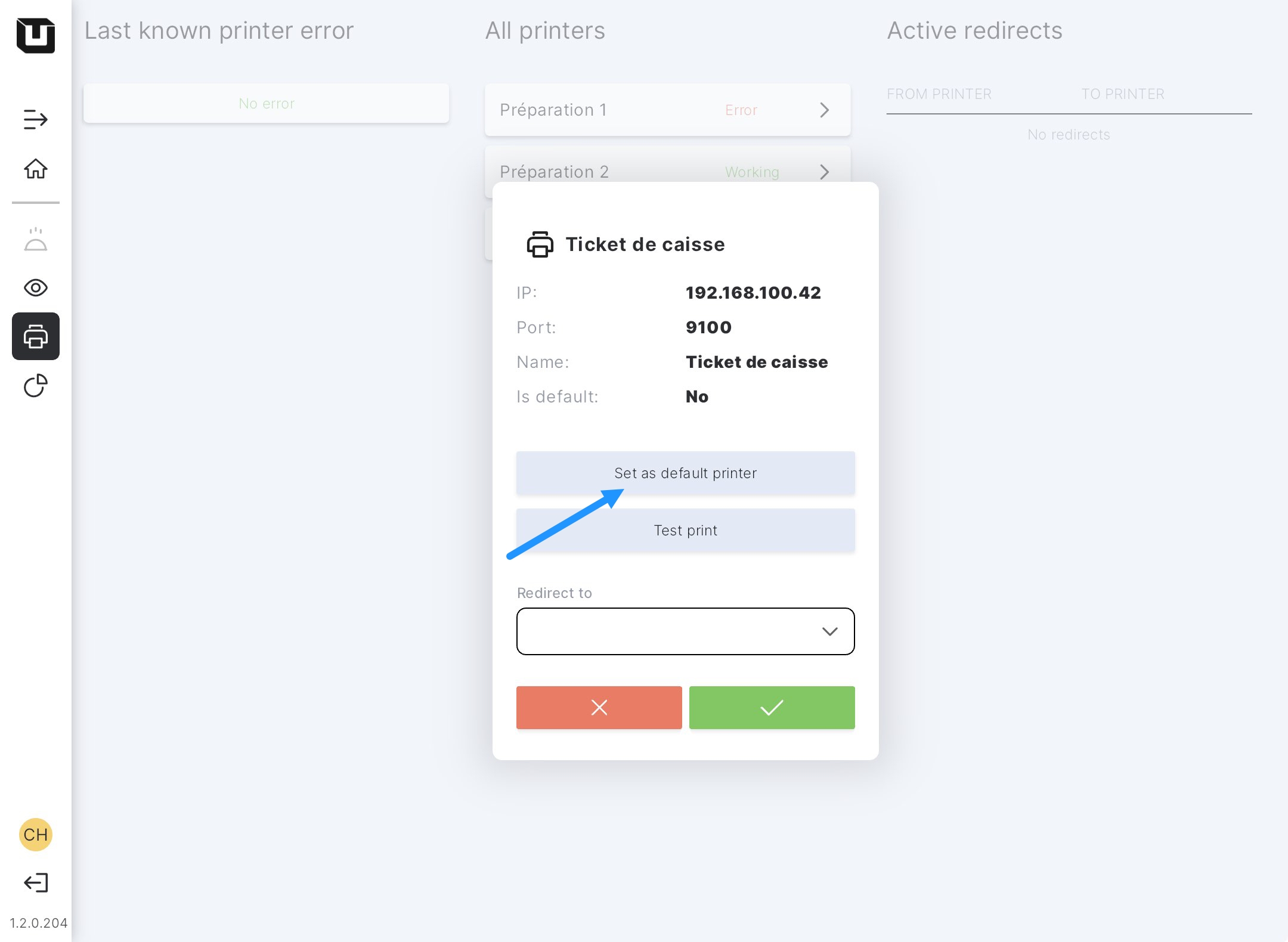
Es importante aclarar que la preferencia de impresora es establecida por pantalla y no afecta los demás dispositivos.
Nota: Esta configuración es restablecida tras cada cierre de sesión en la app.
Última actualización
¿Te fue útil?